Поделиться
Поделиться
Твитнуть
Предисловие
Все началось с того, что я и моя жена решили играть вместе на одном ПК в файтинги — серии игр Mortal Kombat, Naruto. Так как на одной клавиатуре в четыре руки играть неудобно, решили купить геймпады (джойстики — некорректное слово по отношению к кнопочным игровым устройствам).
Выбрали относительно дешевые, потому что было неизвестно, как часто будем использовать:


Пришли откуда-то из Китая.
Подобных геймпадов море. Все они отличаются внешним видом и качеством сборки, недостатки одни и те же:
- Слишком чувствительные аналоговые стики — те черные рычажки, благодаря которым целятся, управляют бегом. Достаточно небольшого сдвига, чтобы персонаж бежал как ошпаренный. Управлять камерой тем более неудобно. Для файтингов сойдут, но про «стрелялки» забудьте.
- Вместо курков, чувствительных к силе нажатия — обычные кнопки. В некоторых играх (например, гонках) будет неудобно играть.
- Проблемы с драйверами — не работает виброотдача с теми, что идут на комплектном диске. Нашел подходящие (ссылка), но они подойдут не ко всем моделям.
- Совместимость с современными играми. Этому вопросу посвящена следующая глава.
Конечно, можно было не заморачиваться и купить универсальный геймпад, который работает и на ПК, и с Xbx 360, и даже с PS3 и Android, но тогда, признаюсь, об этом как-то не подумал. Пришлось выкручиваться с помощью эмулятора, чему и посвящена эта инструкция.
Перед тем, как в комментариях задавать вопросы о неработоспособности эмулятора в какой-то игре, прочтите инструкцию ещё раз и внимательно изучите статью «Настройка геймпада на ПК». Ответы на (почти) все вопросы уже есть!Поддержка геймпадов в играх
Все старые геймпады от именитых производителей и дешевые китайские джойстики объединяет одна черта — использование программного протокола DirectInput. Мыши, клавиатуры, джойстики, рули, педали — все устройства работают, используя один и тот же стандартный набор команд.
Старые игры DirectInput уважали. Игрок мог в настройках управления переназначить действия с кнопок клавиатуры на геймпадовские. Но появилась приставка Microsoft Xbox 360 и вместе с ней пришел другой протокол — XInput.


Геймпад от Xbox 360 очень удобен в использовании.
Разработанный специально для геймпада приставки, XInput до поры до времени не обладал какими-либо преимуществами перед DirectInput, но разработчики стали повсеместно его использовать. Так как игры сначала разрабатывают для приставок Xbox 360, Xbox One, PlayStation 3 и 4, только затем переносят на родной вам компьютер, проще всего использовать именно XInput — не надо заморачиваться с тестированием различных геймпадов, джойстиков, рулей — все уже протестировано, игровой процесс с геймпадом на компьютере и приставке совершенно одинаков.
Современные геймпады от именитых брендов (Razer, Thrustmaster, Saitek и другие) умеют переключаться между DirectInput и XInput, имитируя оригинальный иксбоксовый. Владельцам остальных придется попотеть, но проблема решаема.
x360ce — эмулятор геймпада Xbox 360
Внимание!Вышла новая версия эмулятора x360ce — инструкция. Работает с GTA V, в отличии от версии ниже, но есть проблема — в целом поддерживается меньше игр. Попробуйте сначала новую, потому что настраивать проще.
Программка x360ce обманывает игры, заставляя их поверить, что подключен XInput-геймпад. Настройка может показаться излишне сложной, но это делается только один раз.
Внимание! Очень желательно, чтобы в вашей Windows было включено отображение расширений типов файлов.
Как включить отображение расширений в именах файловПуск — Панель управления — Параметры папок (или просто набрать «Параметры папок» в меню Пуск). Вкладка Вид:


Снимаем галку.
Снимаем галку с пункта Скрывать расширения для зарегистрированных типов файлов и нажимаем ОК. Это позволит увидеть нам расширения файлов.
Если вы не знаете, что такое расширения файлов, советую задуматься — нужно ли вам устанавливать x360ce? Без базовых знаний велика вероятность сделать что-либо не так.
Настройка x360ce
Сначала нужно соотнести кнопки реального геймпада с кнопками виртуального от Xbox 360, который будет видеть игра.
Полагаю, вы уже подключили геймпад, зашли в Панель управления — Устройства и принтеры и убедились, что ваш геймпад там есть. Если нет, устанавливайте драйвера.
Чтобы настроить x360ce, придется потратить полчаса, но они того стоят.
1. Качаем архив x360ce.zip и распаковываем в любую папку, желательно пустую. Должно получиться как-то так:


Файл x360ce.sample можно удалить.
В распакованной папке будут два архива с программными библиотеками эмулятора — x360ce_lib32 и x360ce_lib64. Первый для 32-битных игр, второй, соответственно, для 64-битных. Не трогайте их, пока не настроите кнопки геймпада, так как после распаковки 64-битной библиотеки конфигуратор из той же папки будет закрываться с ошибкой.
2. Запускаем конфигуратор x360ce. Если геймпад подключен и запуск производится первый раз, должно появиться окно поиска настроек:


Окно для поиска готовых настроек в Интернете
Нажимаем Next, ждем. Может быть, вам повезет и настройки найдутся. Щелкаем по первому пункту в списке и нажимаем Finish. Появится главное окно программы:


Конфигуратор x360ce
На скриншоте выше уже настроенный геймпад. Если нажимать на кнопки геймпада, в окне программы они будут выделяться тоже.
Если у вас в x360ce красный квадрат и серая картинка геймпада, то на вкладке Advanced снимите галку с Pass Through. Также конфигуратор не работает, если в папку с ним кинуть 64-битные файлы *.dll. Настраивайте 32-битную версию. 64-битные файлы *.dll можно кинуть потом (когда будете устанавливать x360ce для Watch Dogs, например).
3. Даже если у вас настройки загрузились из Интернета, не факт, что они будут правильные. Подвигайте стиками, понажимайте кнопки — на картинке зеленый индикатор наглядно покажет, какие функции джойстика имитируются.
Если что-то работает не так, можно вручную все настроить. Начнем с кнопок.
Кнопки: чтобы указать, какая кнопка за какую функцию отвечает, нужно открыть меню эмулируемой кнопки и нажать Record:


Привязка действий кнопок
После нажатия Record конфигуратор будет ожидать нажатия соответствующей кнопки вашего геймпада. На фотографии геймпада эмулируемая кнопка будет выделена мигающим красным кружком.
Стрелки (D-Pad) настраиваются двумя способами:


Настройка стрелок геймпада. Сначала пробуем вариант 1. Если в меню нет DPad, следуем варианту 2 — настраиваем стрелки как обычные кнопки, выбирая Record в каждом из четырех пунктов D-Pad и нажимая, соответственно, стрелки вверх, влево, вправо, вниз.
С аналоговыми стиками ситуация аналогична. После нажатия Record просто двигаем их в ту сторону, в которую просит программа:


Если стики не аналоговые, придется настраивать пункты ниже, как в варианте 2 со стрелками на предыдущей картинке.
Стики могут быть аналоговыми. Если при нажатии стиков нажимаются кнопки крестовины или YXBA, поищите на геймпаде кнопку «Mode«. Дело в том, что многие китайские джойстики по умолчанию переключают стики в дублирование стрелочных кнопок. Например, на моем геймпаде приходится нажимать «Mode» каждый раз, когда подключаю геймпад к компьютеру, иначе стики будут дублировать и крестовину, и YXBA.
Из экзотики — стики могут использовать половину оси. Симптом: после настройки геймпада стик работает вроде как обычно, но при максимальном наклоне срабатывает как триггер или другой стик. Это значит, что придется вручную перебирать значения *Axis*, чтобы все работало как надо.
4. Не нужно настраивать все кнопки. Если ваш геймпад похож на тот, что купил я, как минимум кнопка Guide в пролете (это пауза, можно нажимать Esc клавиатуры). Стики аналоговые (определяются промежуточные позиции, не только вверх-вниз-влево-вправо), нижняя секция настроек не нужна:


Кнопка Guide на реальном геймпаде отсутствует, ее не настраиваем. В моем случае стики аналоговые, поэтому нижняя секция настроек не нужна.
5. Проверяем. Нажимаем все кнопки геймпада, смотрим на появляющиеся на картинке индикаторы. Если все имитируется правильно, дело сделано. Если нет — внимательно читаем текст выше и соображаем, где ошиблись.
6. Если у вас есть виброотдача, грех не настроить. Идем на вкладку Force Feedback:


Настройка виброотдачи
Пройдемся по пунктам:
- Enable Force Feedback — если галочка стоит, значит, отдача разрешена.
- Swap Motor — без понятия, на что влияет. Возможно, если два вибромотора в вашем геймпаде работают раздельно, виртуально меняет их местами.
- (1) — тип вибромотора (если виброотдача слабая или отсутствует, нужно перебрать пункты этого меню, каждый раз дергая туда-сюда ползунки теста).
- (2) — сила эффекта отдачи. Чем больше значение, тем сильнее геймпад вибрирует в руках.
- (3) и (4) — ползунки для теста моторов.
- На что влияет Motor Period, мне неизвестно. Буду рад, если кто-то подскажет.
7. Чтобы довести настройки до идеала, нужно глянуть секцию Advanced и обязательно указать, что мы используем обычный геймпад:


Установка опции Device Type в значение GamePad полезна, так как некоторые игры не хотят признавать геймпад, помеченный как Wheel (руль), FlightStick (джойстик) или как-то иначе.
Остальные опции отвечают за настройку «мертвых зон» аналоговых курков, стиков и стрелок. В большинстве случаев достаточно, чтобы все было установлено по нулям.
Что такое мертвые зоныЕсли стик нажимается сам по себе (вращается камера, когда стик установлен по центру), значит, мертвая зона отсутствует, но требуется. В таком случае нужно изменить параметры секции Thumbs (значения Thumb Dead Zone подбираются экспериментальным путем).
На мой взгляд, мертвая зона — это необходимое зло, которое позволяет примитивным стикам в дешевых геймпадах работать более-менее сносно. Стики качественного геймпада управляют камерой и скоростью бега персонажа плавно, максимальное отклонение стика должно соответствовать максимальному значению в игре и наоборот.
Если у вас дешевый китайский джойстик, как у меня, то данные опции бесполезны, ибо «мертвая зона» находится с внешней стороны отклонения тоже. Достаточно чуть-чуть сдвинуть стик и игра воспринимает это как максимальное отклонение (нажатие) стика. Итог: невозможно целиться в шутерах.
8. Если вам нужно настроить два геймпада или больше (чтобы играть компанией), нужно пройтись по разделам Controller 2, 3 и 4.
9. Чтобы сохранить настройки, нажимаем Save и закрываем окно. В будущем можно снова запустить конфигуратор и что-то подправить.
Устанавливаем x360ce в игру
Открываем папку с игрой (надеюсь, рассказывать, как найти папку, где установлена игра, не надо?) и просто копируем туда содержимое нашей папки.
Запускаем игру — игра должна опознать ваш геймпад. В зависимости от игры, можно либо сразу играть (Mortal Kombat, The Legend of Korra, Watch Dogs и другие современные) либо идти в настройки и переключать управление с клавиатуры и мыши на геймпад.
Для 64-битных игр нужно распаковать архив x360ce_lib64_r848_VS2010.zip с заменой файлов, иначе игра не увидит геймпад. Так как конфигуратор x360ce 32-битный, он перестанет видеть геймпад или будет вылетать с ошибкой. Для настройки геймада всегда можно распаковать архив с 32-битными библиотеками x360ce_lib32_r848_VS2010.zip.
Если x360ce не работает
Такое случается. Разные игры используют разные способы определения геймпада.
1. Убедитесь, что содержимое папки с настроенным x360ce скопировано в папку с исполняемым (.exe) файлом игры. Например, исполняемые файлы игр серии Borderlands находятся в папка_игры\Binaries\Win32\.
2. Сделайте копии файла xinput1_3.dll и переименуйте:
xinput1_4.dll
xinput1_2.dll
xinput1_1.dll
xinput9_1_0.dll
Это помогает, если игра старая или наоборот, очень новая.
Внимание! «.dll» в именах файлов — расширение. Если у вас не включен показ расширений или не знаете, что это такое, именуйте копии файлов без «.dll».
4. Прямо в папке с исполняемым файлом игры запустите конфигуратор и измените опцию Use Init Beep в разделе Options:
Поделиться
Поделиться
Твитнуть
Предисловие
Все началось с того, что я и моя жена решили играть вместе на одном ПК в файтинги — серии игр Mortal Kombat, Naruto. Так как на одной клавиатуре в четыре руки играть неудобно, решили купить геймпады (джойстики — некорректное слово по отношению к кнопочным игровым устройствам).
Выбрали относительно дешевые, потому что было неизвестно, как часто будем использовать:


Пришли откуда-то из Китая.
Подобных геймпадов море. Все они отличаются внешним видом и качеством сборки, недостатки одни и те же:
- Слишком чувствительные аналоговые стики — те черные рычажки, благодаря которым целятся, управляют бегом. Достаточно небольшого сдвига, чтобы персонаж бежал как ошпаренный. Управлять камерой тем более неудобно. Для файтингов сойдут, но про «стрелялки» забудьте.
- Вместо курков, чувствительных к силе нажатия — обычные кнопки. В некоторых играх (например, гонках) будет неудобно играть.
- Проблемы с драйверами — не работает виброотдача с теми, что идут на комплектном диске. Нашел подходящие (ссылка), но они подойдут не ко всем моделям.
- Совместимость с современными играми. Этому вопросу посвящена следующая глава.
Конечно, можно было не заморачиваться и купить универсальный геймпад, который работает и на ПК, и с Xbx 360, и даже с PS3 и Android, но тогда, признаюсь, об этом как-то не подумал. Пришлось выкручиваться с помощью эмулятора, чему и посвящена эта инструкция.
Перед тем, как в комментариях задавать вопросы о неработоспособности эмулятора в какой-то игре, прочтите инструкцию ещё раз и внимательно изучите статью «Настройка геймпада на ПК». Ответы на (почти) все вопросы уже есть!Поддержка геймпадов в играх
Все старые геймпады от именитых производителей и дешевые китайские джойстики объединяет одна черта — использование программного протокола DirectInput. Мыши, клавиатуры, джойстики, рули, педали — все устройства работают, используя один и тот же стандартный набор команд.
Старые игры DirectInput уважали. Игрок мог в настройках управления переназначить действия с кнопок клавиатуры на геймпадовские. Но появилась приставка Microsoft Xbox 360 и вместе с ней пришел другой протокол — XInput.


Геймпад от Xbox 360 очень удобен в использовании.
Разработанный специально для геймпада приставки, XInput до поры до времени не обладал какими-либо преимуществами перед DirectInput, но разработчики стали повсеместно его использовать. Так как игры сначала разрабатывают для приставок Xbox 360, Xbox One, PlayStation 3 и 4, только затем переносят на родной вам компьютер, проще всего использовать именно XInput — не надо заморачиваться с тестированием различных геймпадов, джойстиков, рулей — все уже протестировано, игровой процесс с геймпадом на компьютере и приставке совершенно одинаков.
Современные геймпады от именитых брендов (Razer, Thrustmaster, Saitek и другие) умеют переключаться между DirectInput и XInput, имитируя оригинальный иксбоксовый. Владельцам остальных придется попотеть, но проблема решаема.
x360ce — эмулятор геймпада Xbox 360
Внимание!Вышла новая версия эмулятора x360ce — инструкция. Работает с GTA V, в отличии от версии ниже, но есть проблема — в целом поддерживается меньше игр. Попробуйте сначала новую, потому что настраивать проще.
Программка x360ce обманывает игры, заставляя их поверить, что подключен XInput-геймпад. Настройка может показаться излишне сложной, но это делается только один раз.
Внимание! Очень желательно, чтобы в вашей Windows было включено отображение расширений типов файлов.
Как включить отображение расширений в именах файловПуск — Панель управления — Параметры папок (или просто набрать «Параметры папок» в меню Пуск). Вкладка Вид:


Снимаем галку.
Снимаем галку с пункта Скрывать расширения для зарегистрированных типов файлов и нажимаем ОК. Это позволит увидеть нам расширения файлов.
Если вы не знаете, что такое расширения файлов, советую задуматься — нужно ли вам устанавливать x360ce? Без базовых знаний велика вероятность сделать что-либо не так.
Настройка x360ce
Сначала нужно соотнести кнопки реального геймпада с кнопками виртуального от Xbox 360, который будет видеть игра.
Полагаю, вы уже подключили геймпад, зашли в Панель управления — Устройства и принтеры и убедились, что ваш геймпад там есть. Если нет, устанавливайте драйвера.
Чтобы настроить x360ce, придется потратить полчаса, но они того стоят.
1. Качаем архив x360ce.zip и распаковываем в любую папку, желательно пустую. Должно получиться как-то так:


Файл x360ce.sample можно удалить.
В распакованной папке будут два архива с программными библиотеками эмулятора — x360ce_lib32 и x360ce_lib64. Первый для 32-битных игр, второй, соответственно, для 64-битных. Не трогайте их, пока не настроите кнопки геймпада, так как после распаковки 64-битной библиотеки конфигуратор из той же папки будет закрываться с ошибкой.
2. Запускаем конфигуратор x360ce. Если геймпад подключен и запуск производится первый раз, должно появиться окно поиска настроек:


Окно для поиска готовых настроек в Интернете
Нажимаем Next, ждем. Может быть, вам повезет и настройки найдутся. Щелкаем по первому пункту в списке и нажимаем Finish. Появится главное окно программы:


Конфигуратор x360ce
На скриншоте выше уже настроенный геймпад. Если нажимать на кнопки геймпада, в окне программы они будут выделяться тоже.
Если у вас в x360ce красный квадрат и серая картинка геймпада, то на вкладке Advanced снимите галку с Pass Through. Также конфигуратор не работает, если в папку с ним кинуть 64-битные файлы *.dll. Настраивайте 32-битную версию. 64-битные файлы *.dll можно кинуть потом (когда будете устанавливать x360ce для Watch Dogs, например).
3. Даже если у вас настройки загрузились из Интернета, не факт, что они будут правильные. Подвигайте стиками, понажимайте кнопки — на картинке зеленый индикатор наглядно покажет, какие функции джойстика имитируются.
Если что-то работает не так, можно вручную все настроить. Начнем с кнопок.
Кнопки: чтобы указать, какая кнопка за какую функцию отвечает, нужно открыть меню эмулируемой кнопки и нажать Record:


Привязка действий кнопок
После нажатия Record конфигуратор будет ожидать нажатия соответствующей кнопки вашего геймпада. На фотографии геймпада эмулируемая кнопка будет выделена мигающим красным кружком.
Стрелки (D-Pad) настраиваются двумя способами:


Настройка стрелок геймпада. Сначала пробуем вариант 1. Если в меню нет DPad, следуем варианту 2 — настраиваем стрелки как обычные кнопки, выбирая Record в каждом из четырех пунктов D-Pad и нажимая, соответственно, стрелки вверх, влево, вправо, вниз.
С аналоговыми стиками ситуация аналогична. После нажатия Record просто двигаем их в ту сторону, в которую просит программа:


Если стики не аналоговые, придется настраивать пункты ниже, как в варианте 2 со стрелками на предыдущей картинке.
Стики могут быть аналоговыми. Если при нажатии стиков нажимаются кнопки крестовины или YXBA, поищите на геймпаде кнопку «Mode«. Дело в том, что многие китайские джойстики по умолчанию переключают стики в дублирование стрелочных кнопок. Например, на моем геймпаде приходится нажимать «Mode» каждый раз, когда подключаю геймпад к компьютеру, иначе стики будут дублировать и крестовину, и YXBA.
Из экзотики — стики могут использовать половину оси. Симптом: после настройки геймпада стик работает вроде как обычно, но при максимальном наклоне срабатывает как триггер или другой стик. Это значит, что придется вручную перебирать значения *Axis*, чтобы все работало как надо.
4. Не нужно настраивать все кнопки. Если ваш геймпад похож на тот, что купил я, как минимум кнопка Guide в пролете (это пауза, можно нажимать Esc клавиатуры). Стики аналоговые (определяются промежуточные позиции, не только вверх-вниз-влево-вправо), нижняя секция настроек не нужна:


Кнопка Guide на реальном геймпаде отсутствует, ее не настраиваем. В моем случае стики аналоговые, поэтому нижняя секция настроек не нужна.
5. Проверяем. Нажимаем все кнопки геймпада, смотрим на появляющиеся на картинке индикаторы. Если все имитируется правильно, дело сделано. Если нет — внимательно читаем текст выше и соображаем, где ошиблись.
6. Если у вас есть виброотдача, грех не настроить. Идем на вкладку Force Feedback:


Настройка виброотдачи
Пройдемся по пунктам:
- Enable Force Feedback — если галочка стоит, значит, отдача разрешена.
- Swap Motor — без понятия, на что влияет. Возможно, если два вибромотора в вашем геймпаде работают раздельно, виртуально меняет их местами.
- (1) — тип вибромотора (если виброотдача слабая или отсутствует, нужно перебрать пункты этого меню, каждый раз дергая туда-сюда ползунки теста).
- (2) — сила эффекта отдачи. Чем больше значение, тем сильнее геймпад вибрирует в руках.
- (3) и (4) — ползунки для теста моторов.
- На что влияет Motor Period, мне неизвестно. Буду рад, если кто-то подскажет.
7. Чтобы довести настройки до идеала, нужно глянуть секцию Advanced и обязательно указать, что мы используем обычный геймпад:


Установка опции Device Type в значение GamePad полезна, так как некоторые игры не хотят признавать геймпад, помеченный как Wheel (руль), FlightStick (джойстик) или как-то иначе.
Остальные опции отвечают за настройку «мертвых зон» аналоговых курков, стиков и стрелок. В большинстве случаев достаточно, чтобы все было установлено по нулям.
Что такое мертвые зоныЕсли стик нажимается сам по себе (вращается камера, когда стик установлен по центру), значит, мертвая зона отсутствует, но требуется. В таком случае нужно изменить параметры секции Thumbs (значения Thumb Dead Zone подбираются экспериментальным путем).
На мой взгляд, мертвая зона — это необходимое зло, которое позволяет примитивным стикам в дешевых геймпадах работать более-менее сносно. Стики качественного геймпада управляют камерой и скоростью бега персонажа плавно, максимальное отклонение стика должно соответствовать максимальному значению в игре и наоборот.
Если у вас дешевый китайский джойстик, как у меня, то данные опции бесполезны, ибо «мертвая зона» находится с внешней стороны отклонения тоже. Достаточно чуть-чуть сдвинуть стик и игра воспринимает это как макси
X360CE Настройка дешёвого китайского геймпада
 Продолжаем тему с геймпадом. В этой записи я расскажу Вам, как настроить программу X360CE. Эта программа нужна для обмана компьютерных игр. Грубо говоря, она помогает Вашему дешёвому китайскому геймпаду притворится оригинальным геймпадом от игровой приставки Microsoft: Xbox 360. Предлагаю Вашему вниманию пошаговую инструкцию настройки X360CE с подробным описанием и подсказками.
Продолжаем тему с геймпадом. В этой записи я расскажу Вам, как настроить программу X360CE. Эта программа нужна для обмана компьютерных игр. Грубо говоря, она помогает Вашему дешёвому китайскому геймпаду притворится оригинальным геймпадом от игровой приставки Microsoft: Xbox 360. Предлагаю Вашему вниманию пошаговую инструкцию настройки X360CE с подробным описанием и подсказками.
Перед началом настройки программы я кое-что поясню. Программы, собственно, две. Для 64-разрядных и для 32-разрядных систем. Как понять, какая из них нужна Вам – объяснить сложно. Но я попытаюсь.
Первым делом, зайдите в «Мой компьютер» (или «Компьютер», «Этот компьютер»). На свободном месте нажмите правой кнопкой мыши и войдите в свойства. Где-то там должен быть указан тип операционной системы. Либо 32 (или 86 – это одно и тоже), либо 64.
Так вот, если у Вас 32-разрядная система – то и X360CE всегда нужен только 32-разрядный. Потому что 64-разрядные игры у Вас просто не запустятся. Если же Вы обладатель 64-разрядной системы – может понадобится как 32-разрядная версия, так и 64-разрядная. Тут уже всё зависит от самой игры.
Как же на 64-разрядной системе определить, какая версия программы нужна для игры? Самый простой способ – закинуть все файлы программы в папку с игрой, после чего запустить оттуда файл X360CE.exe.
Если разрядность не подходит, программа об этом сообщит и предложит скачать другую версию.
С этим вроде всё. В любом случае, в конце статьи я дам ссылку на обе версии программы, настроенные на мой самый дешёвый китайский геймпад. Если у Вас точно такой же – смело можете использовать мои файлы. Не забудьте, что откуда бы Вы ни скачали программу (с моего сайта или с официального), Вам может потребоваться архиватор. Типа 7zip или WinRar. Для работы программы её нужно распаковать, то есть перенести файлы из архива в обычную папку. Лучше в отдельную (новую), в которой кроме программы больше ничего не будет. Это облегчит Вам задачу в дальнейшем, если Вы с компьютером не на «ты».
Итак, начнём настройку программы
1. Программе требуется файл xinput1_3.dll, нажимаем Create, чтобы создать его.
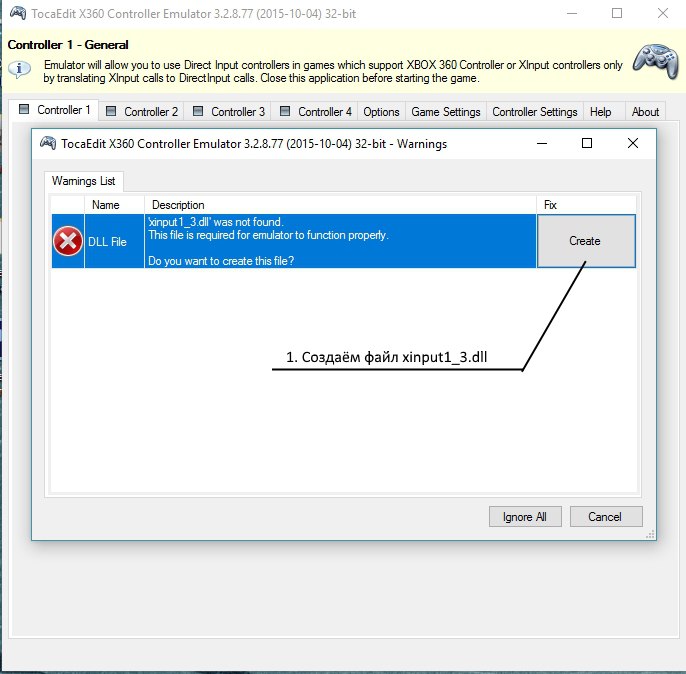
2. Ищем настройки в интернете. Это необходимо. И если Вам повезёт, то всё сразу заработает как надо и дальнейшая инструкция Вам не нужна. А если Вы такой же везунчик как я, придётся доделывать всё вручную. В любом из случаев, жмём Next. А затем
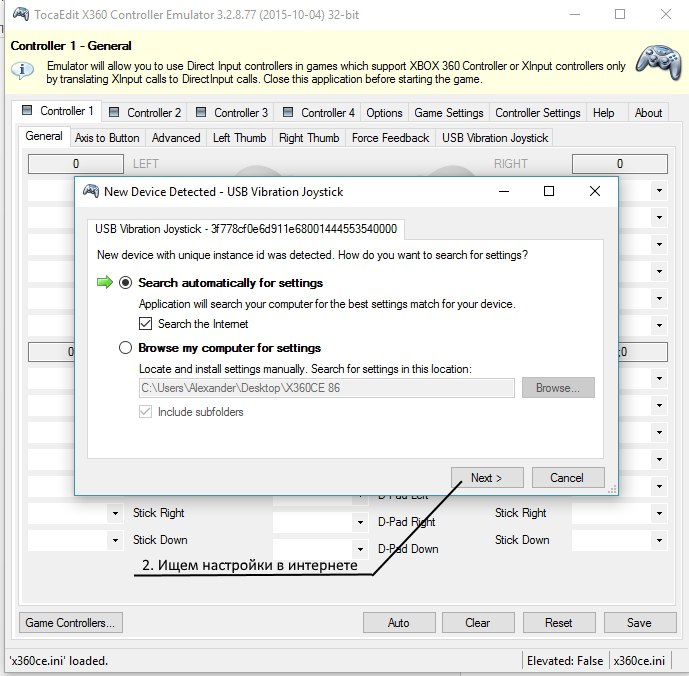
3. Обратите внимание на изображение геймпада в программе. Если оно цветное – переходим к пункту под номером четыре. Если серое – переходим на вкладку Advanced и убираем галочку с пункта Pass Through. Затем возвращаемся на вкладку General.
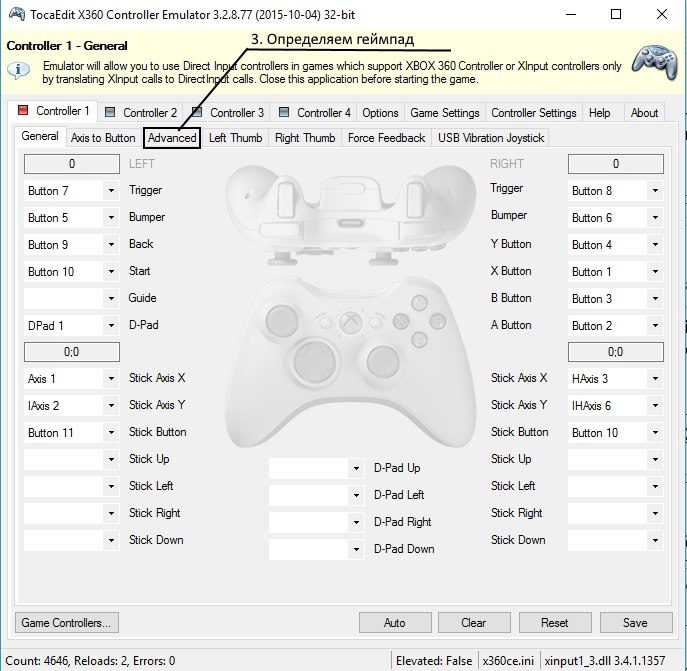
4. Некоторые китайские геймпады имеют два режима. Правда, я даже не знаю, как они называются. Но суть такова: они позволяют отключить стики и передать управление крестовине. Если даже стик и будет функционировать, то только как крестовина, по нескольким фиксированным положениям. То есть геймпад будет передавать игре резкий и максимальный сигнал, независимо от наклона стика. Если я правильно понимаю, то это включение и отключение эмуляции геймпада от XBOX или Playstation. В любом случае, пошевелите стиками и посмотрите, как реагирует программа. Если крестики на изображении стиков двигаются плавно – всё отлично. Двигаются точечно (из положения центра сразу к краю) – ищите переключатель. На моём джойстике кнопка переключения имеет название

5. Теперь переходим к настройкам кнопок. Слева и справа Вы видите их названия. Раскрываем списки, начиная с левой стороны, напротив которой стоит надпись
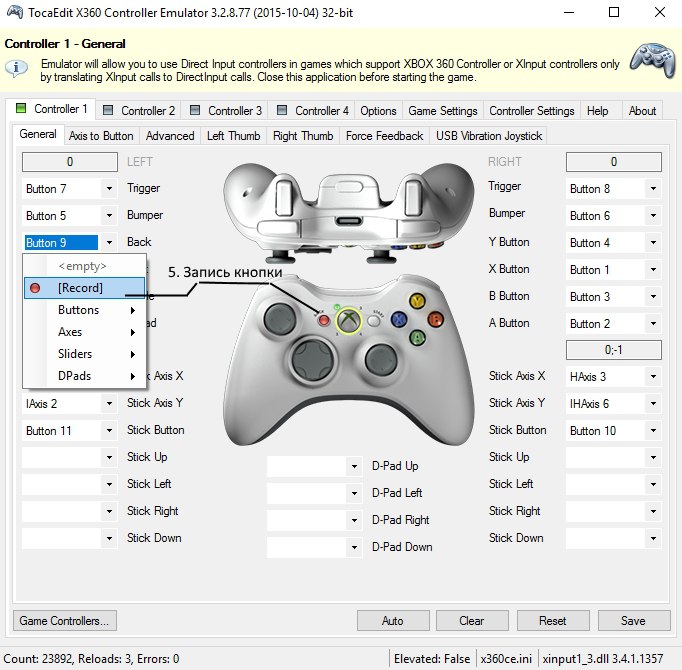
6. Проделываем то же самое с Bumper, Back (на моём джойстике, к примеру, эта кнопка названа Select
7. Переходим к настройке левого стика. Stick Axis X – это движение левого стика по горизонтали (лево-право). Чтобы записать эту кнопку – стик нужно отклонить вправо. Stick Axis Y — движение левого стика по вертикали (вверх-вниз). Также жмём Record и отклоняем стик вверх. Stick Button – нажатие на стик. При записи этой кнопки нажмите на центр стика – Вы услышите клацанье, похожее на клик мыши, а программа запишет эту кнопку. Обратите внимание, клавиши
8. Теперь переходим к настройке правой стороны геймпада. Настраиваем триггер и бампер, затем переходим к кнопкам. Ничего сложного тут нет, смотрите чтобы расположение кнопок на экране совпадало с положением выбираемых Вами кнопок на джойстике. К примеру, если у Вас геймпад от Playstation, то буквенные кнопки можно настроить таким образом:
A – записать крестик;
B – кружок;
X – квадрат;
Y – треугольник.
Мне же повезло и буквенные кнопки на моём китайском геймпаде полностью соответствуют аналогичным на Xbox-овском джойстике. Только цвета перепутаны.
9. Настраиваем правый стик. Если Вы уже настроили левый – то ничего нового я Вам не расскажу. Всё то же самое, что и в случае с левым стиком. Если же ещё не настроили, возвращаемся к седьмому пункту.
10. Последнее что осталось – это крестовина. D-pad Up, D-pad Down и т. д. Но у меня она работала как надо и без настройки. Если у Вас не работает, настраивайте ничего сложного уже после проделанных операций для Вас там не найдётся. Для справки: up – вверх, down – вниз, left – влево, right – вправо.
11. Ну а если Вы ещё здесь – значит настраиваем обратную связь, то есть, вибрацию. Нам нужно перейти на вкладку Force Feedback.
Напротив пункта Enable Force Feedback ставим галочку. Готово! Ну, почти готово. Поясню по пунктам. В списке, где есть Constant, Periodic Sine и Periodic Sawtooth выбираем Constant. Как я понял – это режим самой обычной вибрации, которая срабатывает, когда получает соответствующий сигнал от игры. Periodic Sine – я не понял что это. А P
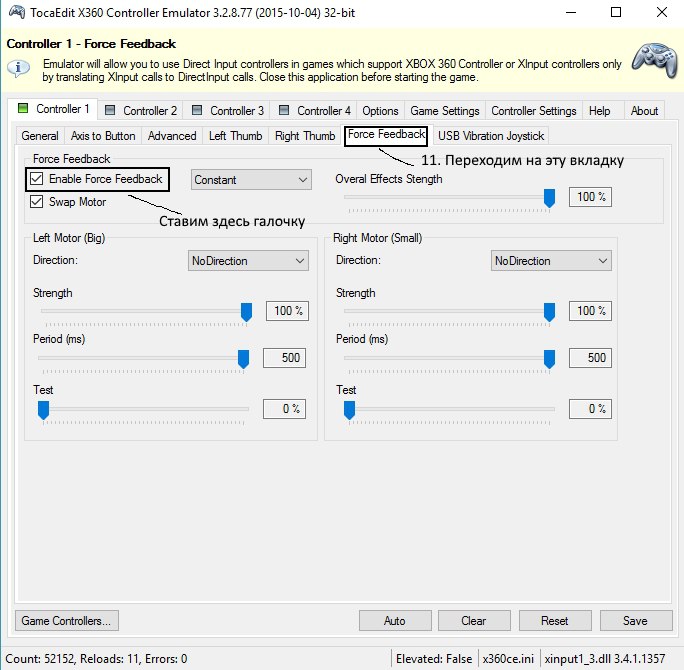
Swap motor – не совсем понятно, что это… То ли этот пункт меняет вибрацию местами (левый бвижок будет крутится вместо правого и наоборот), то ли это выбор между совместным и независимым режимом движков… Смотрите, экспериментируйте сами. Я не стал заморачиваться. Вообще, движки на моём геймпаде работают раздельно – я проверял в другой программе. Но в программе
Direction – это выбор движения движков, которые создают вибрацию. Движение может быть прямым, инвентированным (то есть, обороты будут совершаться в обратную сторону) или же можно оставить всё на усмотрение самой игры. То есть, это positive, negative и No direction.
Strength – сила вибрации. Я выкрутил на максимум, но Вы можете убавить её до более удобного уровня. Кстати, чтобы проверить работу вибрации – переместите бегунок под надписью Test до ста.
Period (ms) – этот пункт тоже остался для меня загадкой… Как это влияет на поведение обратной связи в игре – я не понял, потому, на всякий случай, тоже выкрутил на максимум.
12. Теперь нам нужно сохранить все настройки. Нажимаем кнопку Save в правом нижнем углу программы. После этого программу можно закрыть, она нам больше не понадобится.
13. Заглядываем в папку, из которой мы запускали программу X360CE. Там появилось ещё два файла: xinput1_3.dll и x360ce.ini. Эти два файла нужно скопировать в папку с игрой, в которой Вы планируете использовать геймпад. Как я уже говорил выше, можно закинуть туда и сам файл программы X360CE.exe для проверки разрядности.
Запускаем игру и проверяем работу геймпада. Может потребоваться ещё и настройка управления в самой игре, но там, я надеюсь, что там Вы разберётесь и без меня.
Текста хоть и много, но не спешите тревожиться. Настроить X360CE очень просто. И даже у не очень опытного пользователя ПК это займёт не более 5-10 минут. А гайд по настройке вышел у меня таким объёмным, так как хотелось всё рассказать поподробнее. Если есть вопросы – спрашивайте в комментариях, постараюсь помочь.
Обещанная ссылка на настройки X360CE под такой же геймпад, как и у меня: https://yadi.sk/d/8xIHbY0s3C9sLo. В архиве есть обе версии программы.
Также, я знаю решение проблемы, если у Вас сбились настройки джойстика или геймпада.
Важно: если при использовании программы X360CE игра начала тормозить, отключите в настройках программы обратную связь (вибрацию). Сделать это можно на вкладке «Force Feedback», убрав галочку с пунктов «Enable Force Feedback» и «Swap Motor».
Читайте также: дешёвые видеокарты на Ebay.
Комфортная игра на геймпаде, эмулируем через x360ce.
Всем привет. Мануалов по x360ce достаточно много, но лично мне захотелось написать ещё один, поэтому придётся вам терпеть мою писанину. Ну или можете не терпеть, лол.Предисловие
В общем, многие геймеры, у кого есть какой-то не-иксбоксовский геймпад, наверняка заметили, что разработчики игр откровенно наплевательски относятся к совместимости игр и геймпадов. Некоторые косяки обусловлены тем, что просто заточены ТОЛЬКО под x-box контроллеры, некоторые — потому что порт игры с консоли кривой, некоторые — просто потому что ответственные программисты за раскладку джойпада были лохами.
Короче, практически все директ-инпут контроллеры страдают от недоработок со стороны игроделов. Но на сегодня всё не так плохо, потому что у нас есть замечательный эмулятор x-box контроллера под названием «x360ce». (здесь надо вскинуть длани ввысь и восславить Солнце)
Итак, мы хотим чтобы наш ноу-нейм директ инпут контроллер работал примерно с такой же раскладкой, что и иксбоксовский. Чтобы в Дак Сойсе RT было на месте, а не на правом стике, чтобы в Саник Дженерейшенс этот синий кусок дерьма хаотично не катался налево, а в мортал комбате персонаж умел прыгать по диагонали. О да, именно такие проблемы мне пришлось преодолевать.
Даже не смотря на то, что в некоторых играх есть конфигуратор кнопок для геймпада, всё равно что-то но работает не так как надо.
Скачиваем
Для начала заходим на сайт проекта в раздел скачиваний.
https://code.google.com/p/x360ce/downloads/list
Что качать? Собственно программу, что имеет описание «XBOX 360 Controller Emulator …»
А также, если появятся какие-то косяки с контроллером (например, правый стик при наклоне активирует левый триггер и это никак не убирается в настройках), то качаем библиотеку x360ce_lib32. Но для начала пробуем запуститься без этого.
Первый запуск
Скаченный файл распаковывем в отдельную папку, чтобы первый раз настроить наш геймпад. От этой настройки мы будем отталкиваться каждый раз, когда будем пробовать новую игру с этим эмулятором. Это будет чистая настройка геймпада без излишеств.
Перед запуском подключаем геймпад (конечно же все драйверы должны работать как надо). Разархивированный файл запускаем, программа первый раз скажет, что ini и dll файлов нет, создать? Да, создать. И ещё программа предложит обратиться в интернет, чтобы скачать из онлайн библиотеки настройки под ваш геймпад. Можно попробовать, но мы всё равно проверим корректность раскладки.
Настраиваем
Итак, файлы созданы, библиотека нашла (или не нашла) настройки под пад, и… что теперь? Смотрим, есть ли на вкладке Controller 1 зелёный квадратик.
Если квадратик зелёный, то это значит, что эмулятор увидел контроллер и мы можем его настроить. Если красный — лезем на вкладку Controller 1 -> Advanced и проверяем там галочку «Pass Through», она должна быть снята. Эта галочка совершает простое действие — пропускает все инпуты с контроллера такими какие есть прямо в игру, минуя эмулятор. Это нужно в крайне редких случаях, например когда у вас несколько контроллеров и один из них не нуждается в эмуляторе.
Ну, допустим, что мы добились того чтобы зелёный квадратик горел. Теперь надо проверить раскладку. Собственно, просто нажимаем на вкладке General кнопки геймпада и проверяем, нужная ли кнопка загарается на рисунке.
Если что-то не так как надо, то возле названия кнопок кликаем выпадающее меню и выбираем либо руками кнопку, если вы знаете её номер, либо просто выбираете [Record] и жмёте на геймпаде нужную кнопку. Со стиками надо быть нежнее при «записи» кнопок, учтите это, если после корректировки стиков они будут двигаться на рисунке инвертированно.
Ещё одна хитрость возможно (и скорее всего) понадобится нам, если в игре геймпад всё равно будет работать по-старому. Это режим совместимости. Заглядываем на вкладку «Options» в верхней строке вкладок. Там нас интересует InputHook, это режим перехвата контроллера. Некоторые игры например требуют com hack, выставляем Hook Mode: Compability. Этот режим активирует чтение хаков из файла x360ce.gdb
Содержимое файла можете скопировать с этой страницы: https://code.google.com/p/x360ce/source/browse/trunk/x360ce/Support/x360ce.gdb
(справа под File Info правой кнопкой мыши по ссылке View raw file и сохраняете в директорию с эмулятором)
Там же можно попробовать найти свою игру. Если она есть в списке — файл понадобится сто процентов. Если её в списке нет — всё равно может быть придётся под неё ручками дописать HookMask. Так что ИМХО этот файлик «must have».
Используем
Допустим мы всё настроили и теперь хочется поиграть. Итак, закрываем эмулятор, он спросит сохранить конфиг, соглашаемся. Конфиг хранится в файле x360ce.ini
Теперь просто копируем все файлы x360ce в директорию с игрой. Обычно это та папка, в которой есть файл запуска игры. Например, в игре Dark Souls 2 это папка:
Steam\SteamApps\common\Dark Souls II\Game
Сам эмулятор запускать не надо, он активируется при запуске игры.
- Почему GitHub?
Особенности →
- Обзор кода
- Управление проектами
- Интеграция
- Действия
- Пакеты
- Безопасность
- Управление командой
- Хостинг
- Мобильный
- Отзывы клиентов →
- Безопасность →
- команда
- предприятие
- Проводить исследования
- Исследуйте GitHub →
учиться и внести свой вклад
- Темы
- Коллекции
- Тенденции
- Learning Lab
- Руководства с открытым исходным кодом
Общайтесь с другими
- События
выпусков · x360ce / x360ce · GitHub
перейти к содержанию Зарегистрироваться- Почему GitHub?
Особенности →
- Обзор кода
- Управление проектами
- Интеграция
- Действия
- Пакеты
- Безопасность
- Управление командой
- Хостинг
- Мобильный
- Отзывы клиентов →
- Безопасность →
- команда
- предприятие
- Проводить исследования
- Исследуйте GitHub →
учиться и внести свой вклад
- Темы
- Коллекции
- Тенденции
- Learning Lab
- Руководства с открытым исходным кодом
Общайтесь с другими
- Почему GitHub?
Особенности →
- Обзор кода
- Управление проектами
- Интеграция
- Действия
- Пакеты
- Безопасность
- Управление командой
- Хостинг
- Мобильный
- Отзывы клиентов →
- Безопасность →
- команда
- предприятие
- Проводить исследования
- Исследуйте GitHub →
учиться и внести свой вклад
- Темы
- Коллекции
- Тенденции
- Learning Lab
- Руководства с открытым исходным кодом
Общайтесь с другими
- События
- Почему GitHub?
Особенности →
- Обзор кода
- Управление проектами
- Интеграция
- Действия
- Пакеты
- Безопасность
- Управление командой
- Хостинг
- Мобильный
- Отзывы клиентов →
- Безопасность →
- команда
- предприятие
- Проводить исследования
- Исследуйте GitHub →
учиться и внести свой вклад
- Темы
- Коллекции
- Тенденции
- Learning Lab
- Руководства с открытым исходным кодом
Общайтесь с другими
